Како поделити блок у АутоЦАД-у
Раздвајање блокова у одвојене елементе је врло чест и потребан рад приликом цртања цртежа. Претпоставимо да корисник треба да изврши измене у блоку, али брисање и цртање новог је ирационално. Да бисте то урадили, постоји функција "експлозије" блица, која вам омогућава да појединачно уређујете елементе блока.
У овом чланку описујемо процес блокирања блокова и нијанси повезани са овом операцијом.
Садржај
Како поделити блок у АутоЦАД-у
Поделите блок када уметнете објекат
Можете одмах разнети блок кад га убаците у цртеж! Да бисте то урадили, кликните на линију менија "Убаци" и "Блокирај".
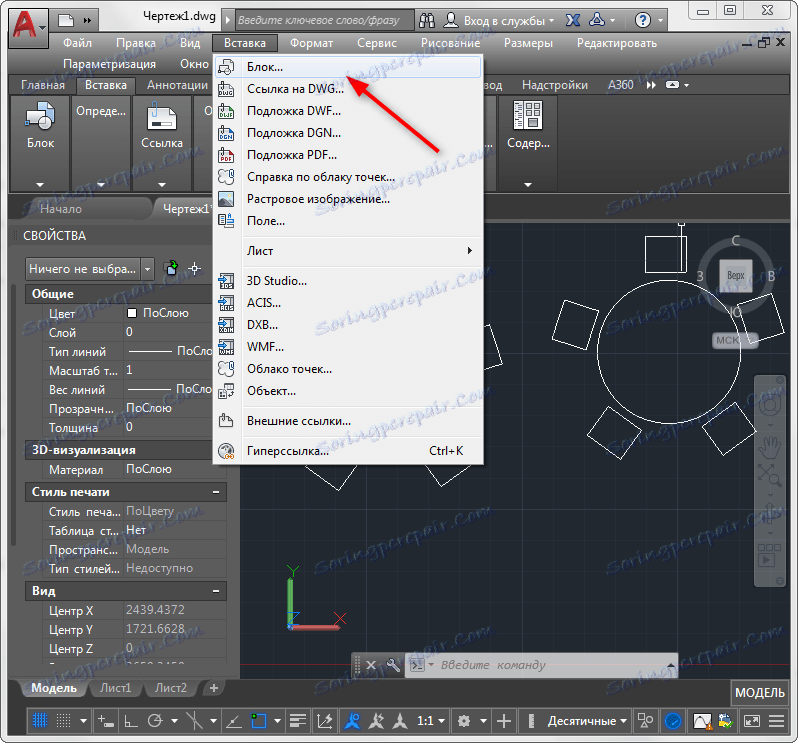
Затим, у прозору Инсерт, потврдите избор у пољу за потврду "Разбацивање" и кликните на "ОК". Након тога, једноставно морате поставити блок у радну површину, где ће се одмах сломити.
Прочитајте такође: Коришћење динамичких блокова у АутоЦАД-у

Разбијте нацртане блокове
Саветујемо вам да прочитате: Како преименовати блок у АутоЦАД
Ако желите да подигнете блок који је већ постављен на цртеж, једноставно га изаберите и на панелу "Едит" кликните на дугме "Дисинтеграте".
Команда "Сплит" се такође може позвати помоћу менија. Изаберите блок, идите на "Измени" и "Одбацити".
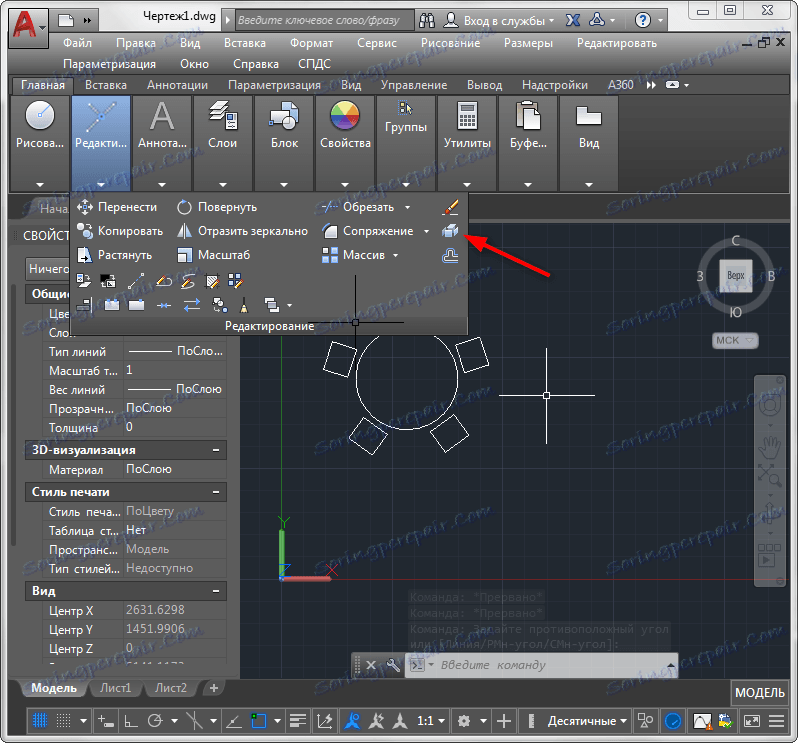
Зашто блок не преломи?
Постоји неколико разлога због којих се блок не може сломити. Укратко опишите неке од њих.
Детаљније: Како креирати блок у АутоЦАД-у
Прочитајте више: Како користити АутоЦАД
Показали смо неколико начина разбијања блока и испитали проблеме који могу настати у овом случају. Нека ове информације позитивно утичу на брзину и квалитет ваших пројеката.